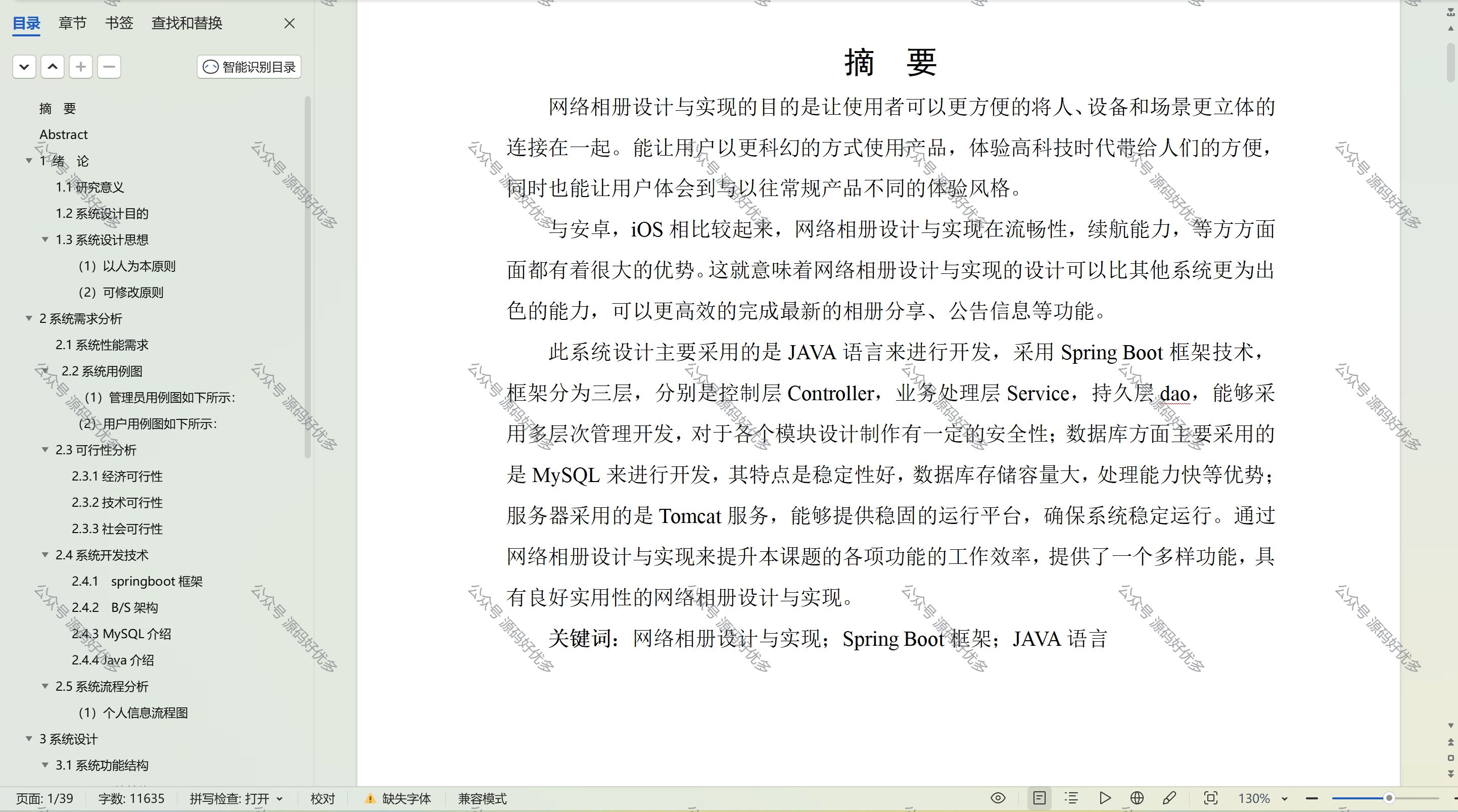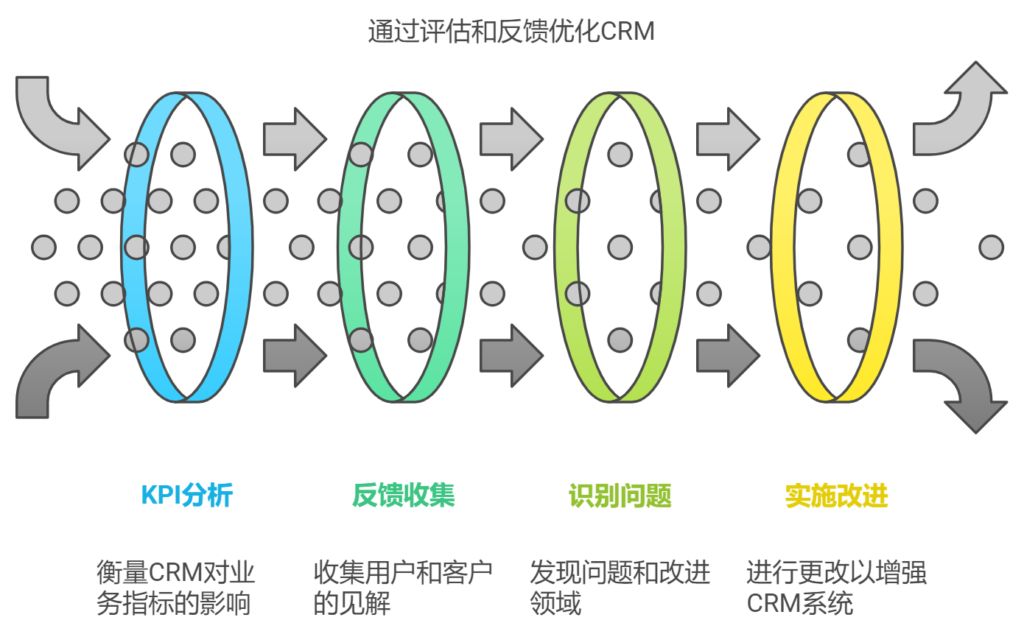PyInstaller — 将 Python 脚本转换为独立可执行文件
在开发 Python 应用程序时,通常会遇到需要将 Python 脚本分发给没有 Python 环境的用户的场景。为了解决这个问题,我们可以使用 PyInstaller,一个强大的工具,它可以将 Python 脚本打包为独立的可执行文件,方便用户无需安装 Python 即可运行你的程序。
PyInstaller 简介
PyInstaller 是一个跨平台的工具,它的主要功能包括:
- 将 Python 脚本转换为独立的可执行文件。
- 支持 Windows、macOS 和 Linux 系统。
- 自动检测 Python 脚本的依赖项,并将其打包。
- 生成的文件可以单文件形式(如
.exe),也可以是一个包含多个依赖项的目录。
安装 PyInstaller
使用 pip 安装 PyInstaller:
pip install pyinstaller
检查安装是否成功:
pyinstaller --version
基本用法
将脚本转换为可执行文件
假设你的脚本名为 app.py,可以运行以下命令:
pyinstaller app.py
完成后,PyInstaller 会生成以下内容:
dist/:存放最终的可执行文件。build/:存放打包过程中的临时文件。app.spec:PyInstaller 的配置文件。
生成的可执行文件位于 dist/app 目录下。
生成单文件可执行程序
默认情况下,PyInstaller 会生成一个包含多个文件的目录。如果希望生成一个独立的单文件可执行文件,可以加上 --onefile 参数:
pyinstaller --onefile app.py
添加图标
可以通过 --icon 参数为程序添加自定义图标(支持 .ico 格式):
pyinstaller --onefile --icon=myicon.ico app.py
进阶用法
隐藏控制台窗口
对于图形化应用程序,可以隐藏运行时弹出的控制台窗口,使用 --noconsole 参数:
pyinstaller --onefile --noconsole app.py
自定义输出目录
可以通过 --distpath 和 --workpath 参数指定输出目录和临时文件目录:
pyinstaller --onefile --distpath ./output --workpath ./temp app.py
使用 .spec 文件
PyInstaller 生成的 .spec 文件是一个配置脚本,包含了打包过程中的所有参数。你可以编辑这个文件,然后使用以下命令重新打包:
pyinstaller app.spec
常见问题
1. 可执行文件过大
PyInstaller 会打包所有依赖项,导致生成的可执行文件体积较大。可以尝试以下方法优化:
- 使用
UPX工具对可执行文件进行压缩:pyinstaller --onefile --upx-dir=/path/to/upx app.py - 删除不必要的依赖项。
2. 打包后程序无法运行
可能原因:
- 缺少动态链接库(如
.dll、.so文件)。检查是否安装了程序所需的外部依赖项。 - 使用了 PyInstaller 不完全支持的库。可以通过
--hidden-import手动添加隐藏的依赖:pyinstaller --onefile --hidden-import=<module_name> app.py
3. 打包速度慢
对于复杂的项目,打包可能耗时较长。可以使用 --clean 参数清理临时文件,加快后续的打包速度。
PyInstaller 与其他工具对比
| 工具 | 优点 | 缺点 |
|---|---|---|
| PyInstaller | 跨平台,支持多种模式 | 打包文件较大,依赖 Python 环境 |
| cx_Freeze | 支持更多细粒度的打包控制 | 配置复杂 |
| py2exe | 专注于 Windows 平台 | 仅支持 Windows |
| py2app | 专注于 macOS 平台 | 仅支持 macOS |
示例:完整打包命令
以下命令将脚本 app.py 打包为单文件可执行程序,附带图标,并隐藏控制台窗口:
pyinstaller --onefile --icon=myicon.ico --noconsole app.py
总结
PyInstaller 是一个非常实用的工具,适合需要分发 Python 应用程序的开发者。通过 PyInstaller,可以将 Python 程序变成独立的可执行文件,免去用户配置环境的烦恼。



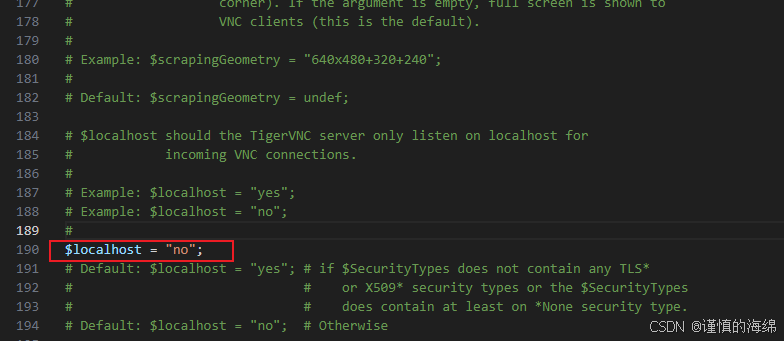


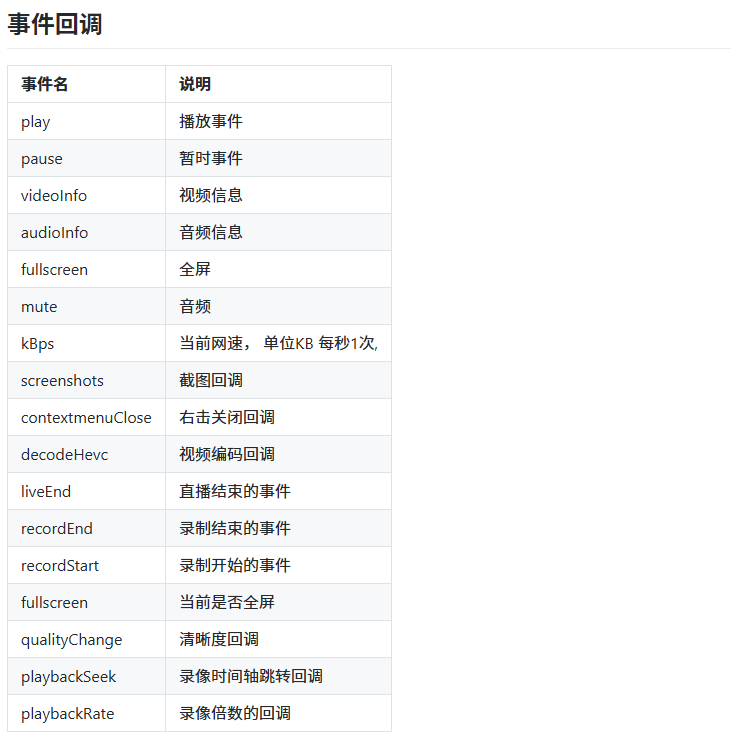


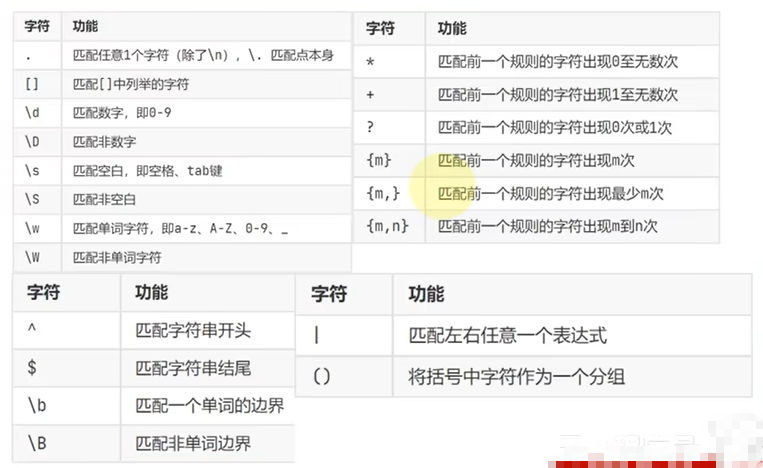



![[C语言]第十三节 指针一基础知识到高级技巧的全景探索](https://i-blog.csdnimg.cn/direct/334eab6cd9304e61bf7afa5e1b95a485.png)